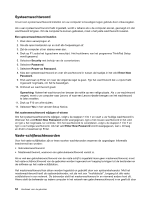Lenovo ThinkPad T430 (Dutch) User Guide - Page 76
Beveiliging van de vaste schijf, Security, Password, Supervisor Password, Enter New Password, Attentie
 |
View all Lenovo ThinkPad T430 manuals
Add to My Manuals
Save this manual to your list of manuals |
Page 76 highlights
2. Sla alle open bestanden op en sluit alle toepassingen af. 3. Zet de computer uit en daarna weer aan. 4. Druk op F1 zodra het logoscherm verschijnt. Het hoofdmenu van het programma ThinkPad Setup wordt geopend. 5. Selecteer Security met behulp van de cursortoetsen. 6. Selecteer Password. 7. Selecteer Supervisor Password. 8. Er verschijnt een venster waarin u wordt gevraagd een nieuw wachtwoord op te geven. Afhankelijk van uw behoeften doet u één van de volgende dingen: • Om het wachtwoord in te stellen, doet u het volgende: a. Kies een beheerderswachtwoord en typ dit wachtwoord in het veld Enter New Password. Druk vervolgens op Enter. b. Druk op Enter om naar de volgende regel te gaan. Typ het wachtwoord dat u zojuist hebt ingevoerd nogmaals, om het te bevestigen. • Om een wachtwoord te wijzigen, doet u het volgende: a. Geef het huidige beheerderswachtwoord op in het veld Enter Current Password. b. Typ het nieuwe beheerderswachtwoord in het veld Enter New Password en typ het wachtwoord nogmaals in het veld Confirm New Password. • Om een wachtwoord te verwijderen, doet u het volgende: a. Geef het huidige beheerderswachtwoord op in het veld Enter Current Password. b. Laat het veld Enter New Password leeg en Confirm New Password leeg. 9. Prent het wachtwoord in uw geheugen en druk op Enter. Het venster Setup Notice wordt geopend. Attentie: Noteer uw wachtwoord en bewaar de notitie op een veilige plaats. Als u uw beheerderswachtwoord vergeet, kan er door Lenovo géén reset worden uitgevoerd. In een dergelijk geval moet u de computer naar Lenovo of naar een Lenovo-dealer brengen om de vaste schijf te laten vervangen. U moet hiervoor het bewijs van aankoop kunnen overleggen. Bovendien kunnen er kosten voor onderdelen en service in rekening worden gebracht. 10. Druk op F10 om het venster Setup Notice te verlaten. De volgende keer dat u het programma ThinkPad Setup wilt openen, vraagt de computer om het wachtwoord. Beveiliging van de vaste schijf Om de wachtwoorden te beschermen tegen inbraakpogingen, zijn er in het UEFI BIOS en het ontwerp van de hardware van uw ThinkPad-notebookcomputers enkele ultramoderne technieken en algoritmen ingebouwd. Voor een maximale beveiliging doet u het volgende: 1. Stel zowel een systeemwachtwoord in als een vaste-schijfwachtwoord voor het ingebouwde SSD- of vaste-schijfstation. Zie de procedures in "Systeemwachtwoord" op pagina 54 en "Vaste-schijfwachtwoorden" op pagina 54. Omwille van de veiligheid wordt u geadviseerd een langer wachtwoord in te stellen. 2. Om het UEFI BIOS op een betrouwbare manier te beveiligen, dient u de beveiligings-chip en een beveiligingsprogramma te gebruiken in combinatie met de functie Trusted Platform Module-management. Raadpleeg "De beveiligings-chip instellen" op pagina 59. Opmerking: Het besturingssysteem Windows 7 biedt ondersteuning aan de functie TPM-management. 58 Handboek voor de gebruiker